Cześć, jestem Capricorn i czasem będę się tu pojawiać, ponieważ Główny Admin tej strony nie ma obecnie czasu i moje nachalne nagabywania o nowe posty zbywa mrukliwym "to napisz sama". No to wymogłam ;) na nim dodanie mnie do autorów tego bloga i oto jestem.
Postaram się pisać na tematy bliskie blogerom, czyli dotyczące zakładania i obsługi bloga, a także związanych z tym zagadnień, jak na przykład obróbka zdjęć. Ale możecie też sami zgłaszać tematy - jeśli czegoś nie wiecie, a ja będę znała odpowiedź, to odpowiem Wam pisząc po prostu post na dany temat :) lub poproszę Głównego Admina o pomoc. Możecie pytać o wszystko dotyczące komputerów, pytania np. o gotowanie będą ignorowane ;)
No to zaczynamy...
W dzisiejszym poście odpowiem na pytanie "Jak dodać podpis do zdjęcia?"
Jeśli piszecie bloga w sieci lub wrzucacie zdjęcia na swojego FB, albo jakiś inny portal, np. DeviantART (portal, na którym można chwalić się swoim talentem plastycznym i nie tylko), to na pewno zauważyliście, że są osoby, które chętnie pokazują cudze zdjęcia jako własne. Niestety nie jest możliwe całkowite zabezpieczenie się przed takimi praktykami, ale można trochę zniechęcić do bezkarnego posługiwania się naszymi zdjęciami. A przy okazji też zareklamować własnego bloga lub stronę - no bo jak ktoś zobaczy zdjęcie i mu się spodoba, to może przeczyta, co jest na nim napisane i wejdzie z ciekawości do nas. Może nawet potem będzie wracał częściej, któż to wie? :)
Dzisiaj pokaże Wam jak dodać podpis do zdjęcia w możliwie najłatwiejszy sposób używając do tego programu, który każdy ma na swoim komputerze, a mianowicie programu "Paint". Zdjęcie będziemy podpisywać adresem bloga, ale równie dobrze może to być dowolny inny napis, na przykład data wykonana zdjęcia. Przydaje się to czasem, jeśli nasz aparat nie ma możliwości wstawiania dat, a my nie chcemy zapomnieć, kiedy wykonane zostało zdjęcie.
Będę opisywała kroki dla Windows 7, ale w Win XP jest bardzo podobnie, więc jak ktoś ma ten starszy system operacyjny, to też na pewno da radę.
Najpierw musimy uruchomić Paint'a, czyli klikamy na przycisk Start (to takie kółko z flagą Windows - najczęściej lewy dolny róg ekranu) i wybieramy "Wszystkie programy", następnie szukamy i klikamy "Akcesoria" i tam już powinien być już nasz "Paint" - uruchamiamy go.
Program można też uruchomić trochę inaczej. Po kliknięci "Start" wpisujemy w okienko wyszukiwania "paint" i klikamy Enter. Paint powinien się natychmiast uruchomić. Na Win XP może być konieczne wpisanie "mspaint".
Jak już mamy włączonego Painta, to otwieramy nasz obrazek, na którym chcemy dodać napis. W tym celu klikamy menu programu (taka kartka ze strzałką obok) i wybieramy "Otwórz". Wyszukujemy nasze zdjęcie i klikamy przycisk "Otwórz".
Można też po prostu złapać naszą fotkę i przeciągnąć ją na obszar białego płótna w programie. Powinna automatycznie się otworzyć.
Jak już mamy otworzony obrazek, to szukamy ikonki, która pozwoli nam na napisanie tekstu. Jest to kwadracik z "A". Klikamy go, a później klikamy na obrazku w miejscu, w którym ma zaczynać się nasz napis. Po kliknięciu na obrazek w celu napisania czegoś, obok kartki w menu pojawia się zakładka "Tekst" i automatycznie zostajemy na nią przeniesieni. Wyświetlone jest na niej dodatkowe menu z różnymi opcjami tekstu. Możemy tam zmienić wielkość i kolor czcionki, a także jej krój - czyli wybieramy rodzaj czcionki, jakim chcemy coś napisać.
Teraz możemy sobie ustawić wielkość i kolor czcionki i zacząć pisać. Czcionkę możemy też zmienić już po napisaniu, ale musimy wtedy najpierw zaznaczyć to, co napisaliśmy, a dopiero potem zmieniać wielkość i kolor napisu.
Jeśli okaże się, że napis nie jest w miejscu, które nam pasuje, to możemy go przenieść. W tym celu najeżdżamy myszką na ramkę dookoła napisu. Kursor musi zmienić się na taki krzyżyk ze strzałek. Wtedy przytrzymujemy klawisz myszy i przeciągamy ramkę w inne miejsce.
Uwaga: W programie Paint na Win XP, nie można zmienić położenia tekstu - jak go już wpiszecie, to tam zostanie. Jeśli nie wpisał się w odpowiednim miejscu, to klikamy Ctrl+Z, czyli Cofnij (tyle razy, ile jest to konieczne), i celujemy jeszcze raz.
edycja: Główny Admin
W Windows XP możemy cofnąć tylko 3 zmiany, więc trzeba uważać, żeby nie zaczynać pracy od samego początku
Gdy już skończymy, to zapisujemy obrazek - menu z kartką i:
"Zapisz jako" - obrazek zapisujemy pod nową nazwą, a oryginalny zostaje niezmieniony. Trzeba pamiętać, żeby było wybrane rozszerzenie (typ pliku) .jpg (lub pokrewne).
"Zapisz" - obrazek zapisze się ze wszystkimi zmianami, które zrobiliśmy na starym obrazku. Trzeba uważać, żeby przypadkiem sobie nie popsuć zdjęcia!
No i cieszymy się obrazkiem z napisem ;)
Program Paint, ma tylko podstawowe opcje i dobry jest, jeśli chcemy dodać prosty napis do kilku zdjęć. Ja używam do podpisywania fotek innego programu, a jest nim GIMP. Trzeba go najpierw ściągnąć z internetu i zainstalować na komputerze, ale ma dwie ważne cechy - jest darmowy i można w nim zrobić prawie wszystko, co w kosztującym parę tysięcy złotych PhotoShop-ie. Można na przykład w nim stworzyć własne logo, które dodaje się potem do obrazków jednym kliknięciem, co bardzo usprawnia pracę :)
Ale to już temat na następny post. Na dziś to tyle.
Starałam się napisać wszystko w miarę dokładnie i przystępnie. Mam nadzieję, że udało się Wam mnie zrozumieć. Uwagi i pytania proszę pisać w komentarzach. Postaram się poprawić w następnym poście.
Dziękuję, Capricorn :)
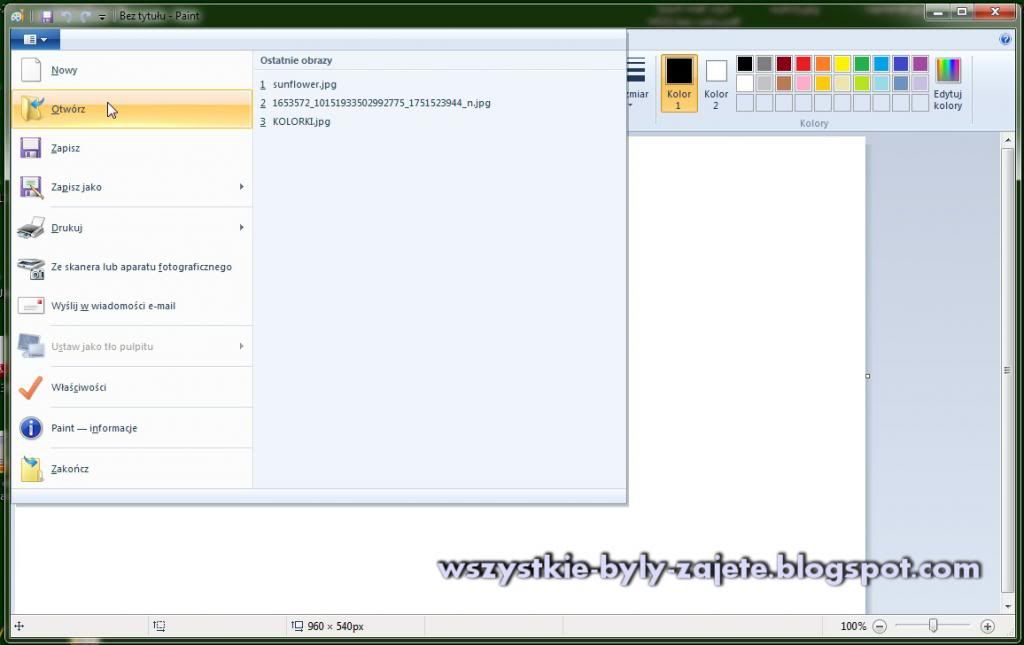
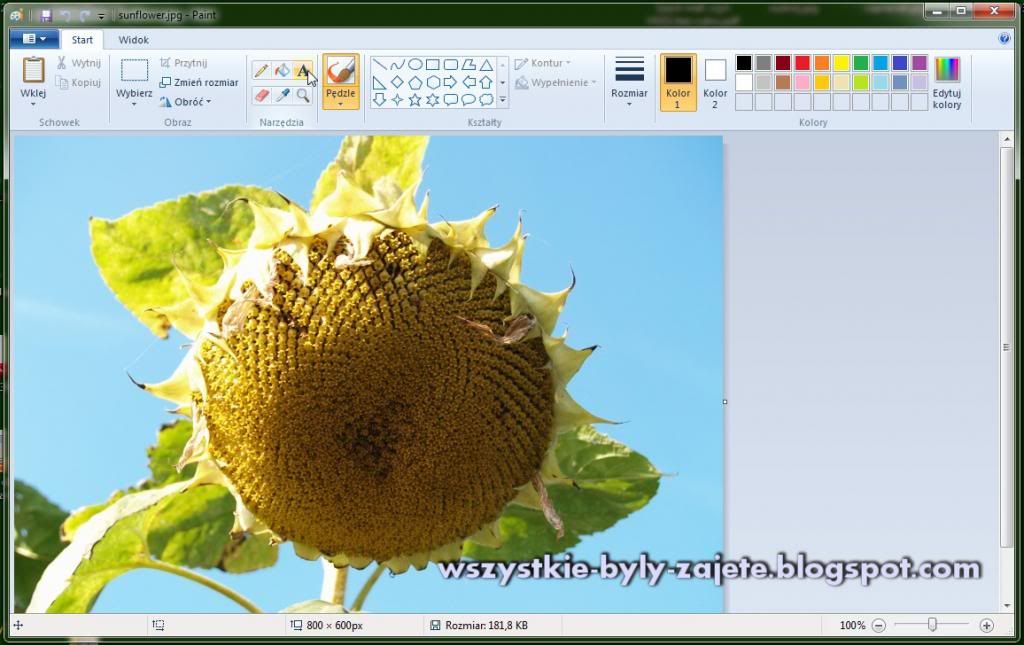
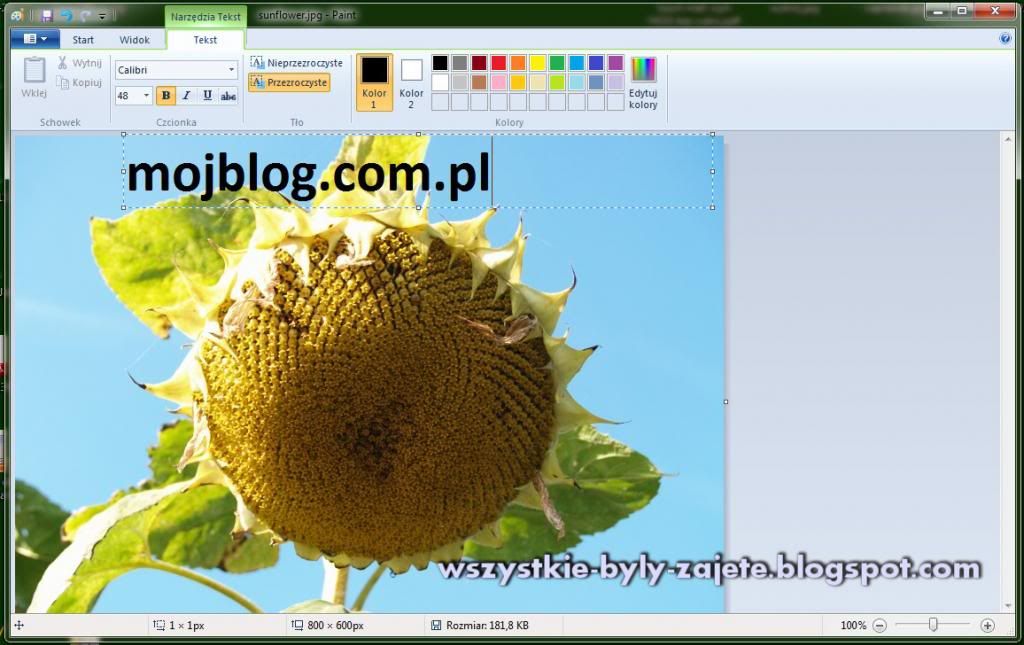

No i o to mi chodziło :D Ja mam jeszcze dziesiątki pytań... Najpierw spróbuję z tym podpisywaniem ... wszystko idzie mi dość powoli... ale jak się rozbrykam ... to ho ho... Wiesz ja tylko nie wiem dlaczego Eskel tego nie wytłumaczył. To fajny lalek jest ... dłuższe posty byś miała ale... dlaczego nie Eskel ... lalki mają fajne zainteresowania... dlaczego u jakiegoś ktosia... To tylko taka sugestia jest ... Jeszcze raz dziękuję... Wdzięczna Ciotka L Buziaki ;)
OdpowiedzUsuńOh, nawet nie pomyślałam, żeby go spytać... On jest łowcą potworów, nawet nie wiem, czy się zna na komputerach. Chociaż w necie surfuje, więc może? Spytam go, jeśli się zgodzi, to napisze następny post :)
OdpowiedzUsuńPozdrawiam :)